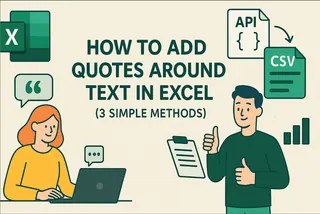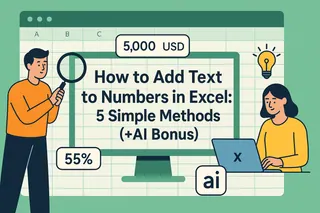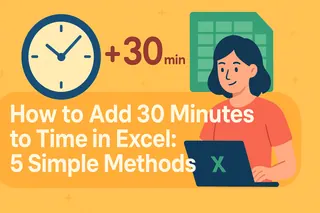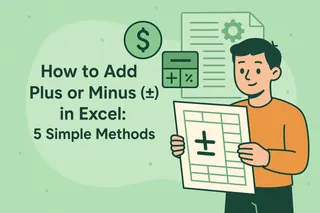Como Gerente de Crescimento de Usuários na Excelmatic, já vi inúmeros profissionais perderem horas editando manualmente dados em planilhas. Seja para preparar IDs de clientes, códigos de produtos ou registros financeiros, adicionar um prefixo como "1" a números é uma tarefa comum — mas surpreendentemente demorada.
Embora o Excel ofereça vários métodos manuais, equipes modernas estão adotando cada vez mais soluções com IA, como a Excelmatic, para automatizar tarefas repetitivas. Vou mostrar tanto as abordagens tradicionais quanto a alternativa inteligente que pode transformar seu fluxo de trabalho.
Método 1: Função CONCATENAR (Combinação Básica de Texto)
A função CONCATENAR é a solução nativa do Excel para unir textos. Veja como usá-la:
- Selecione a célula de destino (ex.: B1, se seus números estão na coluna A)
- Insira a fórmula:
=CONCATENAR("1";A1) - Arraste a alça de preenchimento para aplicar a todas as células
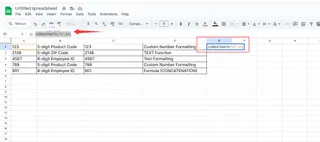
Limitação: Isso converte números em texto, tornando-os inúteis para cálculos sem etapas adicionais de conversão.
Método 2: Operador "&" (Alternativa Rápida)
Para uma implementação mais rápida:
- Na célula de destino, insira:
="1"&A1 - Copie a fórmula para toda a coluna
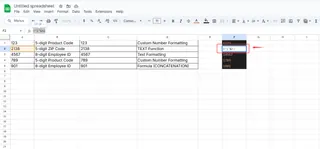
Embora mais rápido que CONCATENAR, compartilha a mesma limitação de conversão para texto.
Método 3: Formatação Personalizada (Apenas Visual)
Quando você precisa do efeito visual sem alterar os dados reais:
- Clique com o botão direito nas células → Formatar Células
- Selecione "Personalizado" na aba Número
- Insira
"1"0no campo Tipo
Dica: Isso mantém os valores originais para cálculos enquanto exibe o formato com prefixo — ideal para relatórios.
Método 4: Automação com IA da Excelmatic
Enquanto os métodos acima funcionam, exigem configuração manual para cada novo conjunto de dados. A Excelmatic revoluciona esse processo ao:
- Detectar automaticamente colunas numéricas que precisam de prefixos
- Aplicar transformações em conjuntos de dados inteiros com um clique
- Preservar formatos numéricos originais para cálculos
- Aprender seus padrões para sugerir transformações similares
Como usar a Excelmatic:
- Faça upload do seu arquivo Excel
- Digite "Adicionar '1' antes de todos os números na coluna A"
- Deixe a IA gerar resultados perfeitos instantaneamente
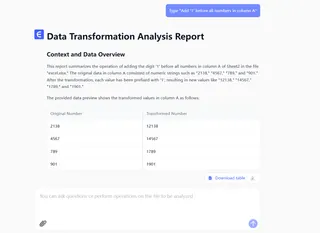
Por Que Escolher IA em Vez de Métodos Manuais?
Técnicas manuais no Excel funcionam para tarefas pontuais, mas tornam-se ineficientes quando:
- Lidando com conjuntos de dados grandes ou atualizados frequentemente
- Necessitando manter capacidades de cálculo
- Trabalhando com equipes que podem não conhecer essas fórmulas
A Excelmatic elimina esses problemas ao combinar a funcionalidade do Excel com inteligência de IA — economizando até 90% do tempo gasto em formatação de dados.
Recomendação Final
Para necessidades ocasionais, o Método 3 (formatação personalizada) oferece o melhor equilíbrio. Mas para equipes que lidam regularmente com transformações de dados, a Excelmatic oferece:
✅ Automação com um clique
✅ Nenhuma memorização de fórmulas
✅ Resultados consistentes entre equipes
Experimente a Excelmatic gratuitamente hoje e veja como a IA pode transformar seus fluxos no Excel — começando com tarefas simples como esta e evoluindo para análises complexas.
Próximos Passos: Explore nosso guia 5 Tarefas Avançadas no Excel Que Você Pode Automatizar com IA para descobrir mais técnicas que economizam tempo.